- Pengarang Abigail Brown [email protected].
- Public 2024-01-07 19:04.
- Terakhir diubah 2025-01-24 12:13.
Aplikasi Apple TV untuk iPhone dan iPad adalah cara terbaik untuk menemukan semua film, acara TV, dan lainnya di satu tempat. Aplikasi TV memberi Anda akses ke semua layanan streaming Anda (seperti Hulu) dan bahkan penyedia kabel Anda (seperti Spectrum) kapan pun Anda bepergian. Apple mengatakan yang terbaik, "Sekarang setiap layar adalah layar TV."
Pelajari cara menemukan film favorit lama, menyewa film laris baru, streaming dari layanan online favorit Anda, dan menyesuaikan pengaturan/opsi dalam aplikasi Anda.
Cara Menemukan Film dan Acara TV di dalam Aplikasi Apple TV
Untuk memulai, Anda perlu mengunduh aplikasi Apple TV, cukup bernama "TV," ke iPhone atau iPad Anda, jika belum ada. Aplikasi TV sudah diinstal sebelumnya pada perangkat yang menggunakan iOS 11 dan 12.
Anda tidak memerlukan Apple TV untuk menggunakan aplikasi TV.
Saat pertama kali membuka aplikasi, Anda akan diminta untuk menghubungkan aplikasi lain seperti Hulu atau NBC, jika tersedia, di perangkat Anda. Acara Anda akan muncul di bagian Berikutnya di halaman Beranda.
Anda juga akan melihat bagian Untuk Ditonton untuk saran tentang apa yang dapat Anda tonton selanjutnya, bagian Telusuri menurut Genre, dan daftar film dan acara populer dalam genre masing-masing.
Untuk memutar film atau acara TV, petunjuknya sederhana.
- Ketuk acara TV atau film yang ingin Anda tonton.
-
Untuk menonton dari bagian terakhir yang Anda tonton, ketuk ikon Play. Jika Anda sedang menonton acara TV, Anda dapat menelusuri episode yang tersedia dan memilih salah satu yang ingin Anda tonton, lalu ketuk ikon Play.

Image - Untuk menonton film atau acara TV yang tidak tersedia di aplikasi yang terpasang di perangkat Anda, Anda akan diminta untuk mengunduh aplikasi yang diperlukan.
Cara Menggunakan Fitur Pencarian
Mencari film atau acara TV tertentu? Anda dapat menggunakan fitur Pencarian di dalam aplikasi.
- Di layar Beranda Anda, ketuk Telusuri di sudut kanan bawah layar Anda.
- Masukkan kata kunci atau judul ke bilah pencarian di bagian atas layar, lalu ketuk Cari.
-
Saat Anda menemukan acara TV atau film yang Anda cari, cukup ketuk. Di sini, Anda akan menemukan semua opsi yang tersedia untuk dilihat, termasuk opsi untuk membeli, menyewa, dan lainnya.

Image
Cara Menemukan Pembelian dan Penyewaan Sebelumnya
Jika Anda mencari acara TV atau film yang sebelumnya dibeli menggunakan app Apple TV lain di perangkat lain, Anda dapat menemukannya menggunakan fitur Perpustakaan.
Pada layar Beranda, ketuk Perpustakaan di tengah menu di bagian bawah layar Anda. Di sini, Anda akan menemukan semua judul yang sebelumnya Anda beli menggunakan ID Apple Anda.
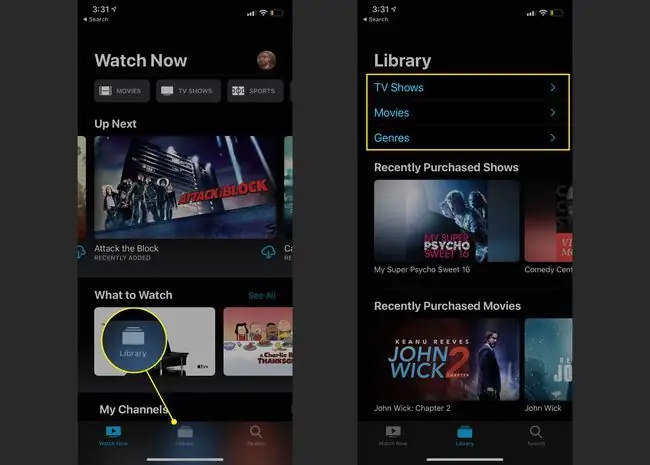
Cara Menyewa Film, Acara TV, dan Lainnya Dari iTunes
Aplikasi Apple TV memberi Anda kemampuan untuk menyewa film, acara TV, dan lainnya dari iTunes menggunakan fitur Store di dalam aplikasi.
-
Untuk memulai, ketuk Store di menu di bagian bawah layar Anda. Anda akan menemukan konten unggulan, Rilis Baru, dan lainnya dengan menggulir layar ke bawah.
Ingat, dengan menggunakan fitur Pencarian, Anda dapat menemukan film dan acara TV untuk disewa atau dibeli berdasarkan kata kunci atau judul.
- Ketuk konten yang ingin Anda beli atau sewa.
-
Ketuk Beli atau Sewa, lalu ikuti petunjuk untuk menyelesaikan pembelian Anda.

Image Saat menyewa, Anda memiliki 30 hari untuk menonton konten tetapi hanya 48 jam setelah Anda mulai menyelesaikannya.
- Untuk menyimpan konten untuk nanti tanpa membelinya, ketuk elips > Tambahkan ke Berikutnya. Ini akan menambahkan konten ke bagian Berikutnya Anda di layar Beranda.
Cara Streaming Konten Dari Layanan Online
Jika Anda menggunakan layanan streaming seperti Hulu atau Amazon Prime Video, Apple TV memungkinkan Anda menggunakan aplikasi TV untuk melacak semua konten favorit Anda.
- Buka aplikasi TV di perangkat Anda.
-
Ketuk Hubungkan atau Lanjutkan pada pesan yang menanyakan apakah Anda ingin menyambungkan layanan streaming ke Apple TV.
Tidak menerima pesan? Pastikan Anda telah mengunduh aplikasi layanan streaming ke perangkat Anda. Ini tidak akan bekerja sebaliknya.
- Di bagian Berikutnya di halaman Beranda, Anda sekarang akan melihat semua acara TV atau film yang Anda tonton menggunakan aplikasi streaming.
-
Ketuk acara TV atau film yang ingin Anda tonton dan aplikasi yang benar akan terbuka.

Image Apple memiliki daftar lengkap layanan streaming yang berfungsi dengan Apple TV.
Cara Menyesuaikan Pengaturan/Opsi di Aplikasi Apple TV
Sama seperti aplikasi lainnya, Anda dapat menyesuaikan aplikasi Apple TV agar sesuai dengan kebutuhan Anda.
Setelah Anda mendapatkan aplikasi seperti yang Anda inginkan, Anda akan melihat perubahan apa pun yang tercermin di perangkat Anda yang lain, termasuk iPhone, iPad, dan Apple TV.
Cara Menghapus Koneksi Aplikasi
Anda dapat menghapus koneksi aplikasi seperti Hulu dengan mengunjungi pengaturan aplikasi TV.
- Buka Pengaturan di iPhone atau iPad Anda, ketuk TV.
- Gulir ke bawah ke bagian Hubungkan ke TV. Di sini, Anda dapat memilih aplikasi mana yang ingin Anda sambungkan atau putuskan dari aplikasi Apple TV.
-
Ganti sakelar untuk layanan atau aplikasi streaming ke Mati. Ketuk Hapus atau Hapus dan Hapus Riwayat Putar untuk menghapus semua informasi tentang apa yang telah Anda tonton saat menggunakan aplikasi.

Image
Cara Menyesuaikan Tim Olahraga Favorit Anda di Aplikasi TV
Jika Anda suka menonton olahraga, aplikasi TV memudahkan untuk melacak tim favorit Anda dengan menggunakan fitur Pilih Tim Favorit Anda.
- Buka aplikasi TV. Ketuk Olahraga dari menu di bagian bawah layar Anda.
- Gulir ke bagian Pilih Tim Favorit Anda dan ketuk spanduk.
- Telusuri menurut liga dan ketuk liga yang Anda cari.
-
Setelah Anda menemukan tim Anda, ketuk Plus (+) untuk menambahkannya ke favorit Anda.

Image - Ketuk Selesai setelah selesai. Aplikasi akan menampilkan konten baru dengan tim pilihan Anda.
Cara Menghapus Konten Dari Berikutnya
Anda juga dapat menghapus konten yang tidak lagi Anda tonton dari bagian Berikutnya di layar Utama.
- Di layar Beranda Anda, temukan konten yang ingin Anda hapus.
- Ketuk dan tahan konten untuk melihat menu.
-
Ketuk Hapus dari Berikutnya untuk menghapus konten. Anda tidak akan lagi melihat konten di bagian itu.

Image






